Быстрая ретушь кожи в Фотошопе
Предполагаю, что задавшись целью сделать кожу лица гладкой и матовой — вы начали рыться в просторах интернета в поисках уроков ретуши. И вероятно, как и я когда-то, столкнулись с огромным количеством уроков, советов, что ретушь это сложно и долго, что Вы потратите или кучу времени, или сделаете это кустарно. Согласитесь, не всегда есть время на профессиональную обработку, да и не всегда это нужно. Но тем не менее, выход есть…
Урок несложной ретуши кожи без потери её текстуры
- Откройте наше фото в «Фотошопе» ( сочетание клавиш «Ctrl + O»)
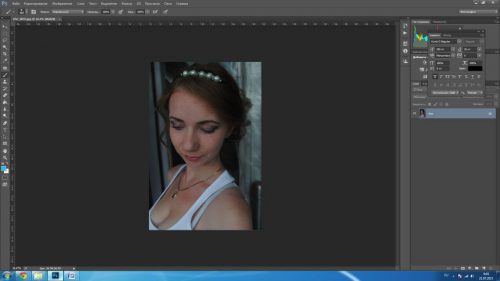
Данное фото я взяла из паблика ВКонтакте, оставленное для обработки. - Комбинацией ctrl + J сделайте дубликат слоя
- Теперь требуется открыть фильтр «Размытие по Гауссу
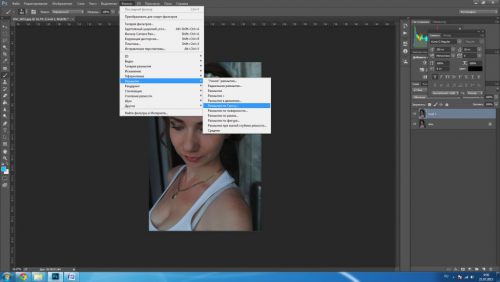
И подобрать такой радиус, который скроет все дефекты. Для данного фото это радиус 4,8 пикселей. Запомните это число, но радиус не применяйте. - Откройте фильтр «Цветовой контраст» и примените его. Значение будет то самое, которое Вы запомнили.
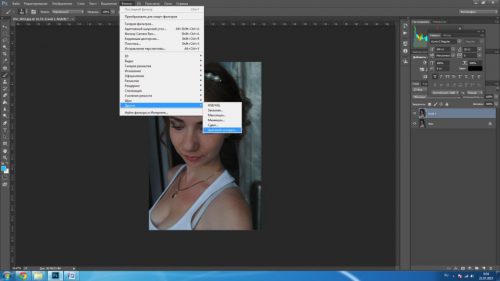
получаем вот такую картинку:
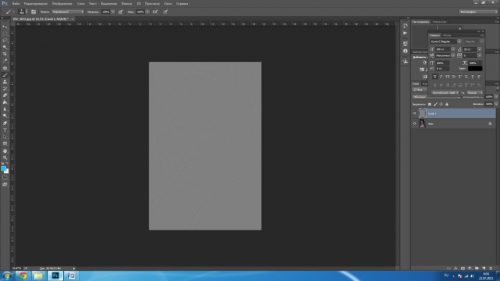
- На данном этапе примените «Размытие по Гауссу, установив 1/3 предыдущего значения . Для моего фото это 1,6 пикселей
- Изображение требуется инвертировать (ctrl + I), режим наложения поменять на Линейный свет, а прозрачность на 50%
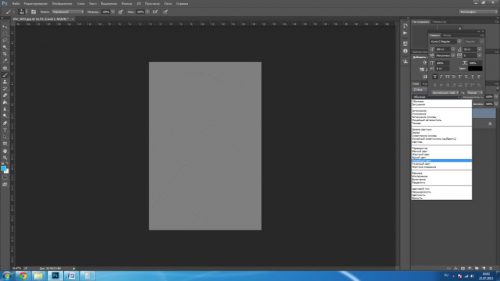
- Теперь нам надо добавить инвертированную маску. Делается это следующим образом: зажав клавишу Alt, щелкаем на значке маске в нижней панели .
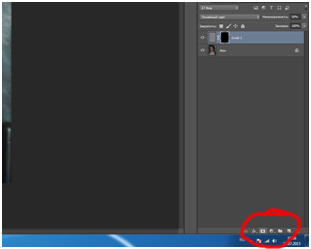
Мягкой белой кистью, регулируя ее прозрачность, можете закрашивать на маске все неровности кожи.
Веснушки я решила оставить.
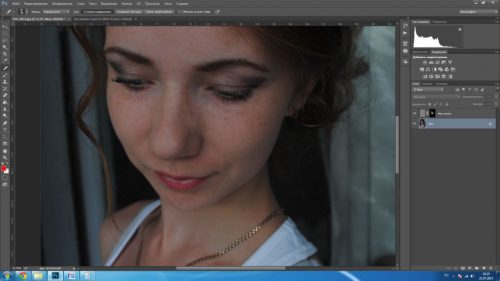
По окончании работы над фотографией, не забудьте сохранить конечный результат обработки. Для этого жмём комбинацию клавиш «Ctrl + Shift + S», и сохраняем как отдельный файл (без замены оригинала).
Вместо послесловия
Конечно, для грамотного завершения работы, требуется выполнить еще некоторые нюансы редактирования, но это уже совсем другие приёмы, которые требуют отдельного урока.





